安卓Design包之CollapsingToolbarLayout(可折叠的工具栏布局)的简单使用
Posted Tears_fg
tags:
篇首语:本文由小常识网(cha138.com)小编为大家整理,主要介绍了安卓Design包之CollapsingToolbarLayout(可折叠的工具栏布局)的简单使用相关的知识,希望对你有一定的参考价值。
转自:
CollapsingToolbarLayout的使用
2020.7.8记录:
项目更新为androidX了,里面的包名相应的也要替换,否则会找不到包。
android.support.design.widget.CoordinatorLayout -> androidx.coordinatorlayout.widget.CustomCoordinatorLayout
android.support.design.widget.AppBarLayout -> com.google.android.material.appbar.AppBarLayout
android.support.design.widget.CollapsingToolbarLayout -> com.google.android.material.appbar.CollapsingToolbarLayout
android.support.v7.widget.Toolbar -> androidx.core.widget.Toolbar
android.support.design.widget.TabLayout -> com.google.android.material.appbar.TabLayout
android.support.v4.widget.NestedScrollView -> androidx.core.widget.NestedScrollView
注意:使用前需要添加Design依赖包,使用toolbar时需要隐藏标题头
CollapsingToolbarLayout作用是提供了一个可以折叠的Toolbar,它继承至FrameLayout,给它设置layout_scrollFlags,它可以控制包含在CollapsingToolbarLayout中的控件(如:ImageView、Toolbar)在响应layout_behavior事件时作出相应的scrollFlags滚动事件(移除屏幕或固定在屏幕顶端)。
NestedScrollView:它是support-v4包提供的控件,继承至FrameLayout, 并实现了NestedScrollingParent,NestedScrollingChild, ScrollingView接口.
它的作用类似于Android.widget.ScrollView,不同点在于NestedScrollView支持嵌套滑动.
需实现的布局:
最外层是CoorinatorLayout,然后里面包含了AppBarlayout和NestedScrollView
AppBarLayout里包含了CollspsingToolbar和Tableyout,它的作用是可以将所有的子控件都当成一个整体
CollapsingToolbarLayout里面则包含了一个ImageView和ToolBar作为伸缩的区域。
1. AppBarLayout的子布局有5种滚动标识(layout_scrollFlags属性):
- scroll:将此布局和滚动时间关联。这个标识要设置在其他标识之前,没有这个标识则布局不会滚动且其他标识设置无效。
- enterAlways:任何向下滚动操作都会使此布局可见。这个标识通常被称为“快速返回”模式。
- enterAlwaysCollapsed:假设你定义了一个最小高度(minHeight)同时enterAlways也定义了,那么view将在到达这个最小高度的时候开始显示,并且从这个时候开始慢慢展开,当滚动到顶部的时候展开完。
- exitUntilCollapsed:当你定义了一个minHeight,此布局将在滚动到达这个最小高度的时候折叠。
- snap:当一个滚动事件结束,如果视图是部分可见的,那么它将被滚动到收缩或展开。例如,如果视图只有底部25%显示,它将折叠。相反,如果它的底部75%可见,那么它将完全展开。
实践证明,scroll和enterAlwaysCollapsed,scroll和exitUntilCollapsed使用时效果无阴影,scroll和enterAlways配合使用时,效果有阴影。
2.CollapsingToolbarLayout中通过layout_collapseMode属性来指定其内部的子控件是折叠还是固定在屏幕上方。
<!-- layout_collapseMode(折叠模式)-有两个值:
1.parallax:在内容滚动时,CollapsingToolbarLayout中的View(比如ImageView)也可以同时滚动,
实现视差滚动效果,通常和layout_collapseParallaxMultiplier(设置视差因子)搭配使用。如果不想实现联动效果,可以设置为0,效果就和scrollview一样了
2.pin - 当CollapsingToolbarLayout完全收缩后,Toolbar还可以固定在屏幕上。
-->
xml文件:
<?xml version="1.0" encoding="utf-8"?>
<android.support.design.widget.CoordinatorLayout xmlns:android="http://schemas.android.com/apk/res/android"
xmlns:tools="http://schemas.android.com/tools"
android:layout_width="match_parent"
android:layout_height="match_parent"
xmlns:app="http://schemas.android.com/apk/res-auto"
android:orientation="vertical"
tools:context="fanggao.qf.collapsingtoolbarlayout.MainActivity">
<!-- android:fitsSystemWindow = "true" 表示整个布局展示是整个屏幕出去状态栏,标题栏和导航栏剩下的区域-->
<android.support.design.widget.AppBarLayout
android:id="@+id/layout_appbar"
android:layout_width="match_parent"
android:layout_height = "wrap_content"
>
<!--
app:expandedTitleMarginStart="10dp"
设置扩张时候(还没有收缩时)title离屏幕左边的距离
app:contentScrim="?attr/colorPrimary"
设置当完全CollapsingToolbarLayout折叠(收缩)后的背景颜色
-->
<android.support.design.widget.CollapsingToolbarLayout
android:id="@+id/ctb"
android:layout_width="match_parent"
android:layout_height="250dp"
android:fitsSystemWindows="true"
app:contentScrim="?attr/colorPrimary"
app:expandedTitleMarginStart="10dp"
app:layout_scrollFlags="scroll|exitUntilCollapsed">
<ImageView
android:id="@+id/image"
android:layout_width="match_parent"
android:layout_height="match_parent"
android:scaleType="centerCrop"
app:layout_collapseMode="parallax"
android:src = "@drawable/cat"
/>
<!--标题-->
<android.support.v7.widget.Toolbar
android:id="@+id/toolbar"
android:layout_width="match_parent"
android:layout_height="30dp"
app:layout_collapseMode="pin"
app:title="Toolbar"/>
</android.support.design.widget.CollapsingToolbarLayout>
<!--选项卡-->
<android.support.design.widget.TabLayout
android:id="@+id/tabLayout"
android:layout_width="match_parent"
android:layout_height="wrap_content"
app:tabIndicatorColor="@color/colorAccent"
app:tabMode="scrollable"
app:tabSelectedTextColor="@color/colorAccent"
app:tabTextColor="@android:color/black"/>
</android.support.design.widget.AppBarLayout>
<android.support.v4.widget.NestedScrollView
android:id="@+id/nestedScrollView"
android:layout_width="match_parent"
android:layout_height="match_parent"
android:fillViewport="true"
app:layout_behavior="@string/appbar_scrolling_view_behavior">
<android.support.v4.view.ViewPager
android:id="@+id/viewPager"
android:layout_width="match_parent"
android:layout_height="wrap_content"/>
</android.support.v4.widget.NestedScrollView>
</android.support.design.widget.CoordinatorLayout>
主程序:
public class MainActivity extends AppCompatActivity {
private Toolbar toolbar;
private ImageView image;
private ViewPager viewpager;
private TabLayout tabLayout;
private CollapsingToolbarLayout collapsingToolbarLayout;
@Override
protected void onCreate(Bundle savedInstanceState) {
super.onCreate(savedInstanceState);
setContentView(R.layout.activity_main);
initView();
initData();
}
private void initData() {
toolbar.setLogo(R.mipmap.ic_launcher);
setSupportActionBar(toolbar);
//设置返回按钮
getSupportActionBar().setDisplayHomeAsUpEnabled(true);
//设置收缩展开toolbar字体颜色
collapsingToolbarLayout.setExpandedTitleColor(Color.WHITE);
collapsingToolbarLayout.setCollapsedTitleTextColor(Color.BLACK);
//设置tablayout与viewPager
viewpager.setAdapter(new TestViewPageAdapter());
tabLayout.setupWithViewPager(viewpager);
}
private void initView() {
toolbar = (Toolbar) findViewById(R.id.toolbar);
image = (ImageView) findViewById(R.id.image);
viewpager = (ViewPager) findViewById(R.id.viewPager);
tabLayout = (TabLayout) findViewById(R.id.tabLayout);
collapsingToolbarLayout = (CollapsingToolbarLayout) findViewById(R.id.ctb);
}
class TestViewPageAdapter extends PagerAdapter{
@Override
public Object instantiateItem(ViewGroup container, int position) {
TextView textView = new TextView(MainActivity.this);
textView.setGravity(Gravity.CENTER);
textView.setText("pager "+(position+1));
textView.setTextSize(30);
textView.setTextColor(Color.BLUE);
container.addView(textView);
return textView;
}
@Override
public void destroyItem(ViewGroup container, int position, Object object) {
container.removeView((View)object);
}
@Override
public int getCount() {
return 5;
}
@Override
public boolean isViewFromObject(View view, Object object) {
return view == object;
}
/*获得标题*/
/*该方法必须写,不然tablayout不能显示标题*/
@Override
public CharSequence getPageTitle(int position) {
return "TAB"+(position+1);
}
}
}
效果:
滑动前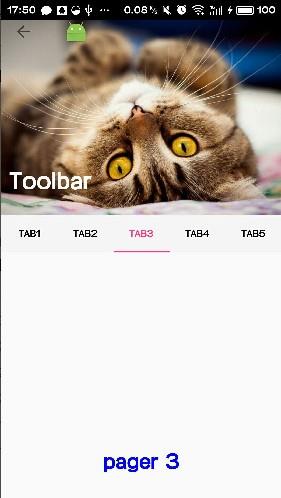
向下滑动后:
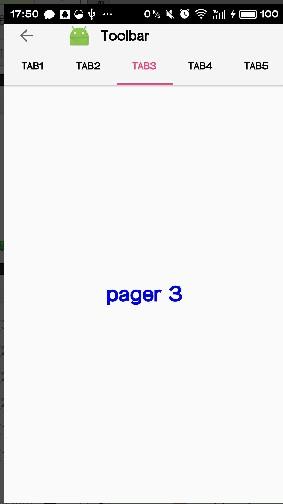
如果有viewpager嵌套fragment的场景,可以在fragment的根布局中加上NestedScrollView,这样就不会产生滑动冲突事件。如果使用的是ScrollView,会导致上下2个分离,CollapsingToolbarLayout未滑动时,scrollview也可以滑动(不支持嵌套滑动),这样就跟实际需求背离了。
NestedScrollView参考资料:
https://www.jianshu.com/p/f55abc60a879
NestedScrolling机制完全解析 带你玩转嵌套滑动
add:
如何监听CollapsingToolbarLayout的展开与折叠?
这里我们使用官方提供的AppBarLayout.OnOffsetChangedListener就可以实现了,不过封装下效果更好。代码如下。

import com.google.android.material.appbar.AppBarLayout abstract class AppBarStateChangeListener : AppBarLayout.OnOffsetChangedListener { private var mCurrentState = State.IDLE enum class State { EXPANDED, COLLAPSED, IDLE } override fun onOffsetChanged(appBarLayout: AppBarLayout?, i: Int) { appBarLayout?.let { if (i == 0) { if (mCurrentState != State.EXPANDED) { onStateChanged(it, State.EXPANDED) } mCurrentState = State.EXPANDED } else if (Math.abs(i) >= it.totalScrollRange) { if (mCurrentState != State.COLLAPSED) { onStateChanged(it, State.COLLAPSED) } mCurrentState = State.COLLAPSED } else { if (mCurrentState != State.IDLE) { onStateChanged(it, State.IDLE) } mCurrentState = State.IDLE } } } abstract fun onStateChanged(appBarLayout: AppBarLayout?, state: State) }
使用:
appbar_layout.addOnOffsetChangedListener(object : AppBarStateChangeListener() {
override fun onStateChanged(appBarLayout: AppBarLayout?, state: State) {
if( state == State.EXPANDED ) {
//展开状态
}else if(state == State.COLLAPSED){
//折叠状态
}else{
//中间状态
}
}
})
FAQ:
1.CoordinatorLayout中的recyclerview下拉刷新卡顿,当从下往上快速滑动时,每次需要等待几秒才能刷新,怎么解决?
当recyclerview快速滑动时,不能触发下拉刷新,这是因为onSrollStateChanged()回调没有及时调用,当快速滑动时,会调用
SCROLL_STATE_SETTLING(快速滑动)状态,该状态等到fling结束才会调用onSrollStateChanged()方法改变为SCROLL_STATE_IDLE(停止)状态(大概时间为2-3秒)。
recycleviewCars.addOnScrollListener(new RecyclerView.OnScrollListener() {
@Override
public void onScrollStateChanged(RecyclerView recyclerView, int newState) {
super.onScrollStateChanged(recyclerView, newState);
if(newState == RecyclerView.SCROLL_STATE_SETTLING){
recycleviewCars.stopScroll();
}
}
});
以上是关于安卓Design包之CollapsingToolbarLayout(可折叠的工具栏布局)的简单使用的主要内容,如果未能解决你的问题,请参考以下文章
